Hauptseite > Kanzleiverwaltung > Einstellungen > Aktenkonto (Einstellungen)
| Aktenkonto (Einstellungen) | |||||||
|---|---|---|---|---|---|---|---|
|
Aktenkonto
Anzeige
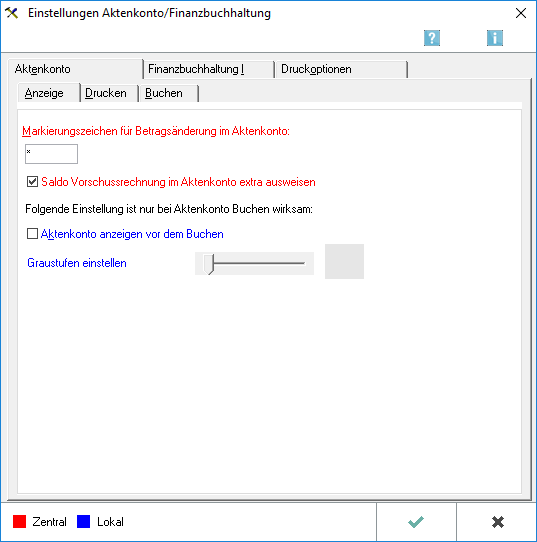
Markierungszeichen für Betragsänderung im Aktenkonto
Geänderte Beträge in den Spalten Auslagen, Gebühren und Fremdgeld des Aktenkontos werden mit dem Markierungszeichen vor dem Betrag gekennzeichnet, das in diesem Eingabefeld eingegeben wurde. Vom Programm vorgeschlagen wird das Zeichen *. Statt dessen können Sie auch ein anderes sinnvolles Zeichen eingeben; Ziffern, + und - sind nicht als Markierungszeichen zulässig.
Saldo Vorschussrechnung im Aktenkonto extra ausweisen
Bei gesetzter Einstellung wird der Saldo der noch offenen Vorschussrechnungen im Aktenkonto-Fenster ausgewiesen.
Aktenkonto anzeigen vor dem Buchen
Diese Einstellung können nur Altkunden setzen, die die Einzelbuchung gewählt haben. Wenn diese Einstellung gewählt ist, wird in der Buchenmaske nach Eingabe der Aktennummer automatisch das Aktenkonto-Fenster geöffnet.
Graustufen einstellen
Ermöglicht Graustufenskalierung im Aktenkonto.
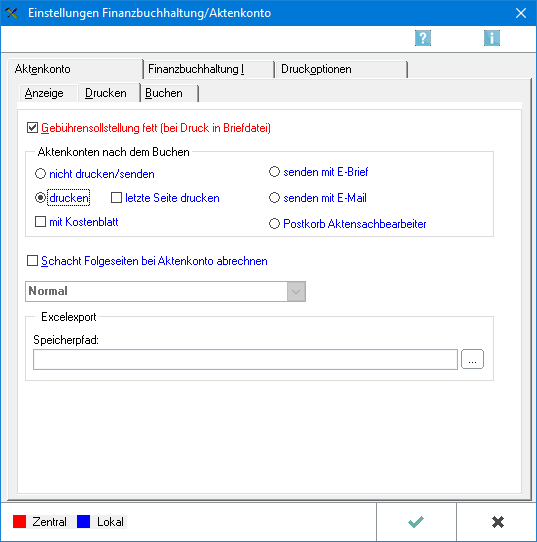
Gebührensollstellung fett (bei Druck in Briefdatei)
Wenn Sie diese Einstellung wählen, werden Gebührensollstellungen in Aktenkonten bei Druck einer Aktenkontoabrechnung in eine Briefdatei fett gedruckt.
Nicht drucken / senden
Das Aktenkonto wird nach dem Speichern weder gedruckt noch gesendet.
Senden mit E-Brief
Bei Wahl dieser Einstellung wird das Aktenkonto bei Stapelbuchung nach dem Speichern sofort an das A-Postfach übergeben.
Bei Einzelbuchung in der Finanzbuchhaltung oder im Aktenkonto erfolgt die Übergabe an das A-Postfach erst nach dem Schließen der Buchenmaske. Von dort erfolgt der Versand an den zur Akte hinterlegten Aktensachbearbeiter. Voraussetzung hierfür ist, dass dem Aktensachbearbeiter in der Sachbearbeiterverwaltung eine Benutzernummer zugeordnet ist und dieser Benutzernummer in der Benutzerverwaltung entweder eine E-Mail-Adresse oder eine Adressnummer mit hinterlegter E-Mail-Adresse zugeordnet wurde. Ist dies nicht der Fall, werden Sie gefragt, ob Sie stattdessen das Aktenkonto drucken möchten. Antworten Sie mit Nein, wird die Buchenmaske geschlossen. Mit Ja erfolgt der Druck auf dem unter Druckoptionen in den Einstellungen Aktenkonto/Finanzbuchhaltung eingestellten Drucker.
In der Buchenmaske haben Sie die Möglichkeit, diese Option für die jeweilige Buchung wieder rückgängig zu machen. Die getroffene Wahl in den Einstellungen des Aktenkontos bleibt hiervon jedoch unberührt. Bei Abwahl dieser Einstellung werden die Aktenkonten nicht an den E-Brief (A-Postfach) übergeben. Die Aktenkonten können später bei Bedarf übergeben werden.
Bei Wahl dieser Einstellung wird das Aktenkonto nach dem Speichern sofort gedruckt. Sie haben in der Buchenmaske jedoch die Möglichkeit, diese Option in Ausnahmefällen für die jeweilige Buchung rückgängig zu machen. Die getroffene Wahl in den Einstellungen des Aktenkontos bleibt hiervon jedoch unberührt. Bei Abwahl dieser Einstellung werden die Aktenkonten nicht gedruckt; sie können später bei Bedarf gedruckt werden.
Hinweis: Optional kann der Druck auf die letzte Seite des Aktenkontos beschränkt werden.
Senden mit E-Mail
Bei Wahl dieser Einstellung wird das Aktenkonto nach dem Speichern sofort per Outlook versendet. Sie haben in der Buchenmaske jedoch die Möglichkeit, diese Option in Ausnahmefällen für die jeweilige Buchung rückgängig zu machen. Die getroffene Wahl in den Einstellungen des Aktenkontos bleibt hiervon jedoch unberührt. Bei Abwahl dieser Einstellung werden die Aktenkonten nicht per Outlook gesendet; sie können später bei Bedarf gesendet werden.
Mit Kostenblatt
Nach dem Buchen wird zusätzlich zum Aktenkonto auch das Kostenblatt gedruckt, wenn diese Einstellung gesetzt ist.
Postkorb Aktensachbearbeiter
Nach dem Buchen werden Aktenkonten ggf. inklusive Kostenblatt automatisiert an den Postkorb des Aktensachbearbeiters übergeben.
Schacht Folgeseiten bei Aktenkonto abrechnen
Hier können Sie wählen, aus welchem Druckerschacht die Folgeseiten bei der Aktenkontoabrechnung verwendet werden sollen. Bei Wahl dieser Einstellung können Sie den gewünschten Druckerschacht wählen. Bei Abwahl dieser Einstellung erfolgt der Druck automatisch auf dem Standardschacht. Diese Einstellung ist zu wählen, wenn Sie die erste Seite der Abrechnung auf Briefpapier oder anderen Vordrucken ausgeben möchten.
Excelexport
Legen Sie über die Editierschaltfläche den Speicherpfad für Daten fest, die Sie als Excel-Datei aus Programmfunktionen des Programmbereichs Aktenkonto exportieren.
Buchen
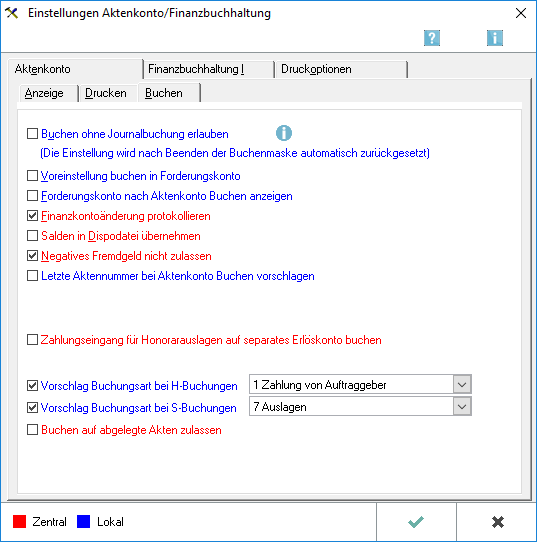
Buchen in Journal / Integrierte Buchung aktiv
Diese Einstellung steht nur zur Verfügung, wenn über Allgemeine Einstellungen die Einstellung Nichtintegrierte Buchungen lokal erlauben gesetzt ist. Wenn Sie diese Einstellung wählen, werden Buchungen in Aktenkonten gleichzeitig im Journal der Finanzbuchhaltung erfasst. Diese Einstellung wird beim ersten Aufruf der Einstellungen vorgeschlagen. Diese Einstellung muss i.d.R. immer gewählt werden, es sei denn, Sie verzichten ausdrücklich auf eine integrierte Buchung in das Journal, weil Sie z. B. nur eine Aktenbuchhaltung führen.
Voreinstellung buchen in Aktenkonto
Wenn Sie diese Einstellung wählen, ist Buchen in Aktenkonto als Alternative zur Schnelleingabe voreingestellt. Buchen in Aktenkonto ist dann auch bei der weiteren Bearbeitung nach Eingabe des Rechnungsbetrages voreingestellt.
Voreinstellung buchen in Forderungskonto
Wenn Sie diese Einstellung wählen, wird beim Aufruf von Buchen bereits vorgeschlagen, dass Buchungen in Aktenkonten auch in das Forderungskonto der Zwangsvollstreckung aufgenommen werden, d.h. die Einstellung Buchen in Forderungskonto ist mit einem Häkchen versehen.
Forderungskonto nach Einzelbuchung anzeigen
Wenn Sie diese Einstellung wählen, wird in der Einzelbuchung nach der Buchung das Forderungskonto mit seinem neuen Stand angezeigt, wenn Sie in das Forderungskonto der Zwangsvollstreckung buchen.
Finanzkontoänderung protokollieren
Mit dieser Einstellung erstellt das Programm automatisch ein Protokoll aller Buchungen, die den Finanzkontostand verändern. Das Protokoll wird als Textbaustein FPRO[MMJJ].TXT, z. B. FPRO0909.TXT, im Verzeichnis [Netzlaufwerk]:\ra\steuer\tmp erstellt. Folgende Daten werden in der Datei protokolliert: Datum, Uhrzeit, Arbeitsplatz, Diktatzeichen, Finanzkontonummer, alter Stand, Buchungsbetrag, neuer Stand. Beispiel: 20.09.09 17:22:26 9 dikz 1001 43260.17 + -1000.00 = 42260.17. Dies dient der näheren Prüfung von Abweichungen des Finanzkontostandes sowie zur Kontrolle, ob Buchungen von unbefugten Personen vorgenommen wurden. Diese Einstellung sollte nur temporär mitlaufen, ansonsten soll der Text monatlich in der Textverarbeitung gelöscht werden.
Salden in Dispodatei übernehmen
Nur wenn Sie diese Einstellung setzen, ist im Textmenü von Aktenkonto, Saldenliste, Mandatssaldenliste bzw. Aktenkonto, Auswertungen, Mandatssaldenliste der Menüpunkt Dispodatei verfügbar.
Der Menüpunkt ist nur aktiv, wenn Sie eine Auslagen- oder Gebührenforderungsliste erstellt, unter Aktenbeteiligter die Adressnummer eines Mandaten eingegeben haben und sich eine Forderung gegenüber dem Mandanten ergibt.
Negatives Fremdgeld nicht zulassen
Wenn Sie diese Einstellung setzen, werden Überzahlungen bei der Auszahlung von Fremdgeld verhindert. Im Regelfall ist es sinnvoll, diese Einstellung zu setzen.
Letzte Aktennummer bei Einzelbuchung nur auf Aktenkonto vorschlagen
Bei Wahl dieser Einstellung wird Ihnen bei der Einzelbuchung nur auf Aktenkonto ab der zweiten Buchung die Aktennummer der vorhergehenden Buchung vorgeschlagen.
Zahlungseingang für Honorarauslagen auf separates Erlöskonto buchen
Zahlungseingang für Honorarauslagen auf separates Erlöskonto buchen
Vorschlag Buchungsart
Die hier gewählten Buchungsarten werden automatisch bei Haben- und Soll-Buchungen in der Finanzbuchhaltung vorgeschlagen.
Buchen auf abgelegte Akten zulassen
Bei Wahl dieser Einstellung können Sie auch auf abgelegte Akten buchen.
Finanzbuchhaltung I
Hauptseite → Finanzbuchhaltung I - Einstellungen
Druckoptionen
Hauptartikel → Druckoptionen (Einstellungen)
Funktionen in der Abschlussleiste
Zentral / Lokal
![]()
Die Einstellungen sind durch blaue oder rote Schrift gekennzeichnet. Wird eine rote Einstellung geändert, so wirkt sich dies auf alle an das Netz angeschlossenen Rechner aus. Eine blaue Einstellung betrifft nur den Rechner, an dem gerade gearbeitet wird.
OK
![]()
Speichert die eingegebenen Daten und beendet die Programmfunktion.
Abbruch
![]()
Beendet die Programmfunktion. Eine Speicherung erfolgt nicht.